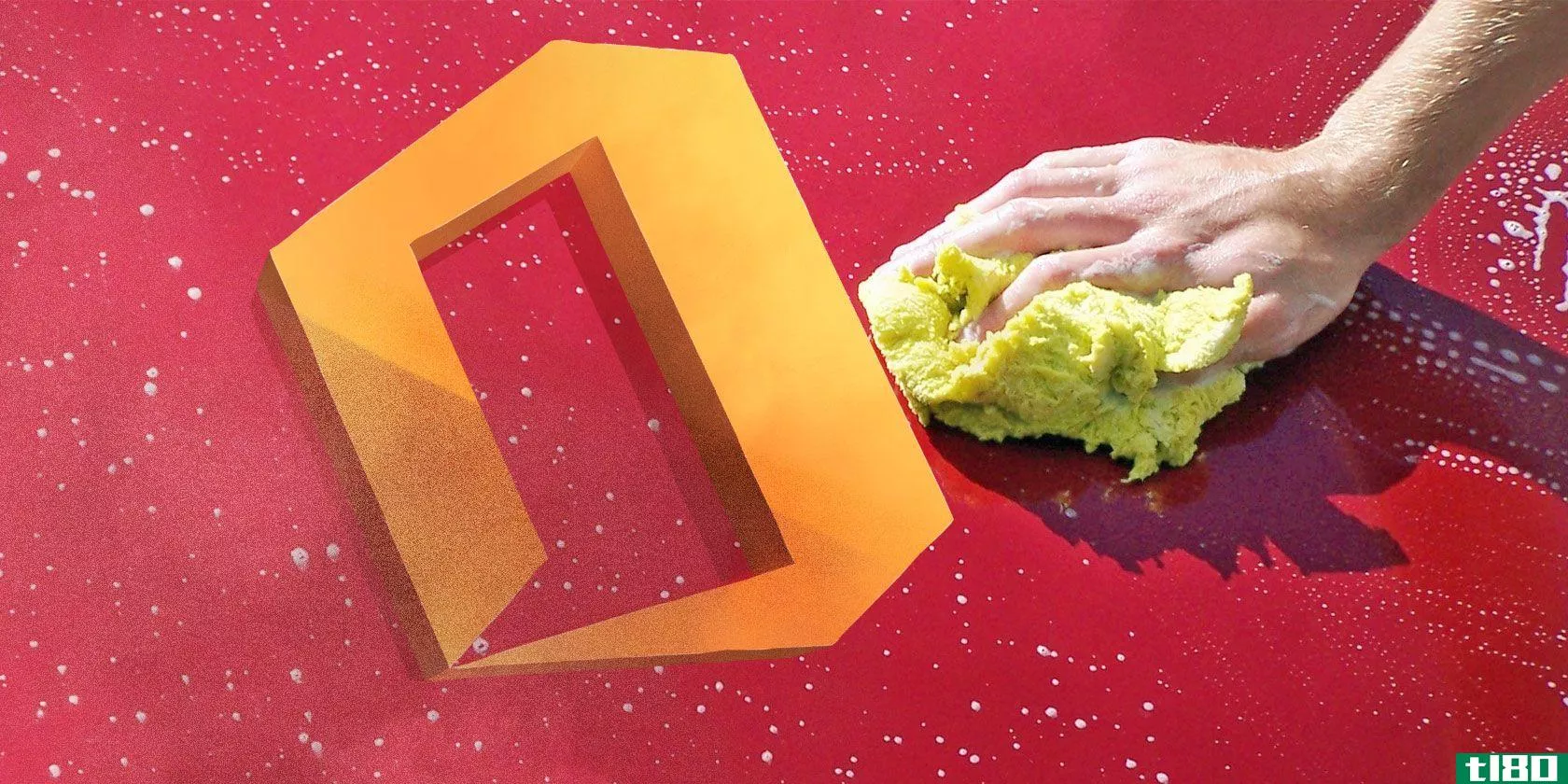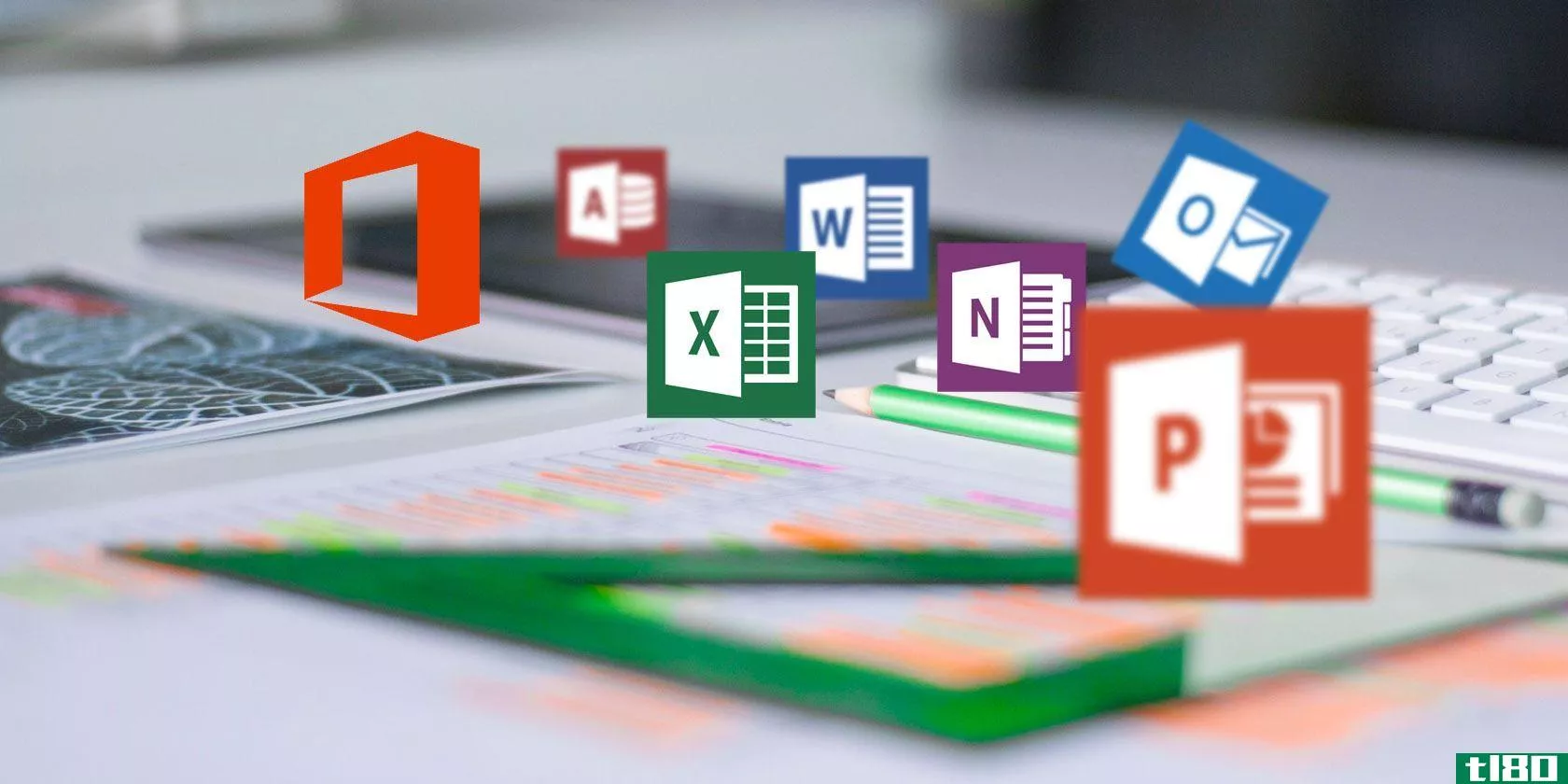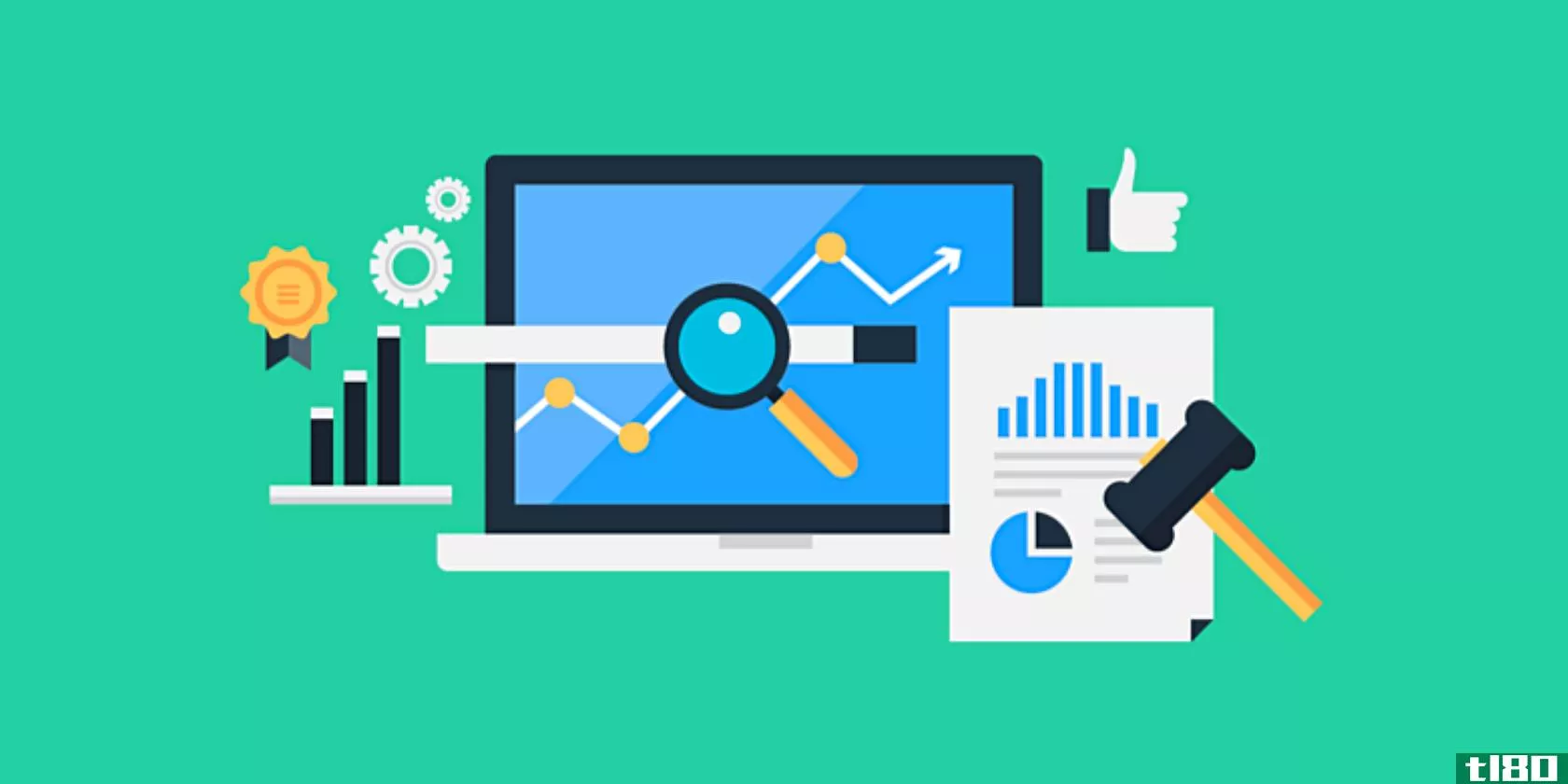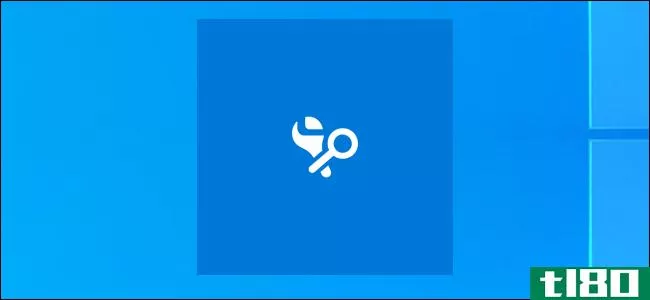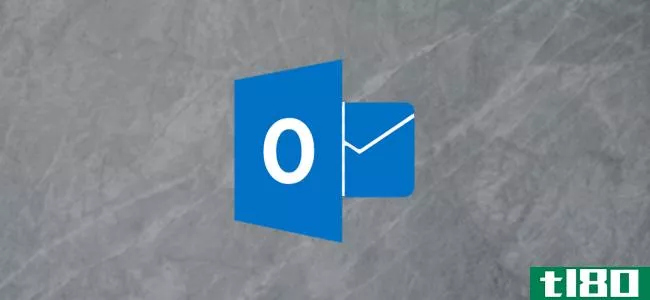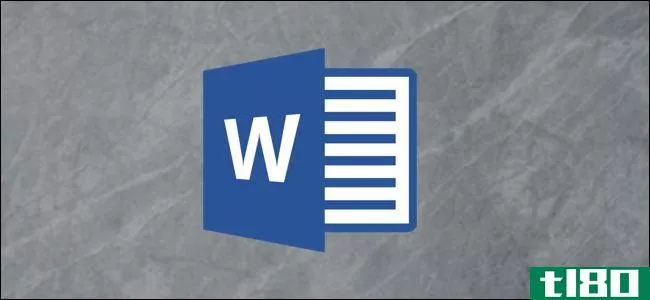如何使用office 365的故障排除工具解决常见问题
如果您在安装Office 365时遇到问题或特定Office应用程序出现问题,Microsoft提供了两个自动化工具,可以帮助您排除故障并修复问题。
相关:检测和修复Microsoft Office 2007中的应用程序
第一个工具“Office修复向导”的功能更为有限,但Office 365家庭或企业的所有用户都可以使用它。第二个工具是Office365支持和恢复助手,它与您可能记得的Office2007中的旧Office诊断工具非常相似。它涵盖了更多的问题,并更好地与在线支持资源挂钩,但不幸的是,它只对office365业务用户可用。
所有office 365用户:从控制面板修复office安装
相关:如何在Windows中扫描(和修复)损坏的系统文件
无论您使用的是Office 365 Home还是Business,都可以通过从控制面板重新运行安装程序来尝试修复Office 365安装。它在解决特定问题(尤其是Outlook)方面不如企业主可以使用的故障排除工具好,但它擅长帮助解决安装问题,并且常常能够修复无法启动或不断崩溃的单个Office程序。它还可以帮助解决编写不好的外接程序有时可能导致的问题。
执行修复时,可以从两个选项中选择一个:
- 快速修复。这种类型的修复速度非常快,但它只会尝试检测并替换Office安装中的任何损坏文件—类似于Windows系统文件检查器工具所做的操作。
- 在线维修。这种类型的修复实际上是卸载和重新安装Office。它需要更长的时间来运行,并需要一个互联网连接,但它执行更完整的修复工作。
在线修复选项可以很好地保留您的首选项,并且不会影响您的任何文档,但是我们建议您先尝试快速修复,如果您的问题没有得到解决,则使用在线修复。
开始之前,请先保存所有打开的Office文档,然后关闭所有Office程序。准备好后,单击“开始”,键入“控制面板”,然后单击“回车”或单击结果。
在“控制面板”窗口中,单击“卸载程序”链接。
在“程序和功能”窗口中,从列表中选择Office 365安装,然后单击“更改”打开修复向导。
选择是要运行快速修复还是联机修复,然后单击“下一步”。对于本例,我们将运行快速修复,但无论选择哪个选项,过程基本相同。
单击“修复”开始修复过程。
向导将关闭所有仍然打开的Office程序,然后开始扫描和替换损坏的文件。应该只需要几分钟。完成后,单击“关闭”
现在,您可以测试Office应用程序以查看问题是否已修复。如果运行快速修复后仍有问题,请继续尝试更彻底的在线修复。这将需要一些时间,因为它必须卸载办公室和重新下载安装,但它应该得到你修复,如果快速修复不。
office 365业务用户:使用支持和恢复助手进行故障排除
Office 365的支持和恢复助手是一个相对较新的故障排除工具,您可以从Microsoft下载。目前,它仅适用于Office 365 Business的用户。Office 365 Home用户可以下载并运行它,但疑难解答的最后一步是使用您的企业帐户登录。不过,如果您是业务用户,它可能是一个有价值的工具。
虽然它目前主要关注的是Outlook问题,但它还可以帮助识别和解决office365的安装和激活问题。另外,如果它像大多数微软疑难解答,你可以期待它添加更多的功能随着时间的推移。不过,就目前而言,它可以帮助您解决以下问题:
- 基本的Outlook问题,例如当Outlook(适用于Windows或Mac)停止响应或接收电子邮件、无法记住您的密码或无法连接到共享邮箱和日历时。
- 与移动设备上的Office 365同步时出现问题。
- 在web上设置Outlook时出现问题。
- 在线交换有困难。
首先下载并安装Office 365的支持和恢复助手。在遇到问题的机器上运行程序,接受许可条款,然后进入主页面,在那里可以开始选择您遇到的问题。在本例中,我们将使用Outlook对启动问题进行故障排除,但无论遇到什么问题,基本过程都是相同的。
选择问题,使用疑难解答中的步骤帮助缩小问题范围,然后让疑难解答尝试解决它。在第一个屏幕上,选择您遇到困难的基本区域,然后单击“下一步”
在下一页中,选择您遇到的具体问题,然后单击“下一步”
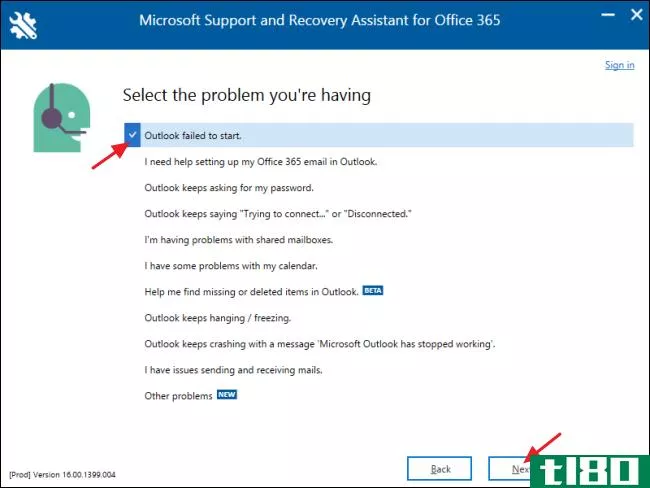
疑难解答程序需要在您遇到问题的机器上运行,因此请告诉它“是”,然后单击“下一步”
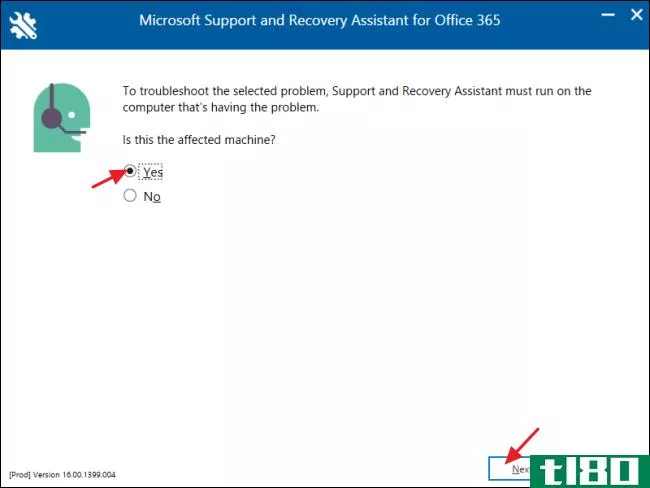
此时,您需要使用Office 365业务帐户登录才能继续。只需输入您的凭据并单击“下一步”
疑难解答将尝试定位并修复您指定的任何问题。疑难解答可以自动解决大多数问题。有时,它可能会遇到需要您采取步骤来解决的问题,例如需要更新Outlook时。
如果疑难解答成功,您可以继续并再次尝试您的程序,看看它是否工作。如果疑难解答程序报告无法解决您的问题,并且没有建议您自己尝试,它将询问是否可以记录您在再现问题时所采取的步骤,以便将这些步骤发送给Microsoft以供审阅。
- 发表于 2021-04-09 05:49
- 阅读 ( 481 )
- 分类:互联网
你可能感兴趣的文章
mac上office 365的“我的工作区”工具栏非常棒
...它显示了我一天中的时间块。一眼就能告诉我我的一天将如何度过,我在哪里有空闲的时间段或是集中精力的活动。 ...
- 发布于 2021-03-13 01:50
- 阅读 ( 170 )
microsoft office 2013:非正式指南
... 到现在为止,您应该已经了解了如何访问添加到Microsoft Office套件中的最重要的新功能,已经掌握了现代用户界面,并且对OneDrive在Office 2013中作为云存储系统的使用有了一些了解。 ...
- 发布于 2021-03-13 21:40
- 阅读 ( 369 )
7个新的windows 10功能您可能错过了
... 根据您组织计算机的方式,您可以使用“开始”菜单(而不是桌面)作为指向应用程序和快捷方式的链接的主要位置。 ...
- 发布于 2021-03-14 17:44
- 阅读 ( 155 )
如何修复microsoft office应用程序
在世界各地,人们无论是在个人使用还是在工作场所都依赖微软办公软件,这使得当软件无法工作时,人们更加沮丧。办公套件的安装在某种程度上受到损坏的情况并不少见,而无法访问会降低您的工作效率。 ...
- 发布于 2021-03-17 01:37
- 阅读 ( 399 )
如何在pc上卸载office 2016或office 365
也许你想在另一台电脑上使用你的办公许可证。或者,您对Office 2016或Office 365不满意,希望将其删除--甚至可能将其降级到以前的版本。或者你只是想重新安装。 ...
- 发布于 2021-03-17 05:32
- 阅读 ( 174 )
如何在outlook搜索不工作时修复它
Outlook搜索是否不起作用?修好它并不难。只需按照我们的七种方法让Outlook搜索重新工作。 ...
- 发布于 2021-03-18 06:53
- 阅读 ( 407 )
为什么要停止在microsoft office 365中使用autosave
... 如何在microsoft office 365中关闭自动保存 ...
- 发布于 2021-03-25 12:20
- 阅读 ( 486 )
5个office 365业务工具,让您的生产力突飞猛进
... 我们以前列出了如何使用OneNote进行工作,因此请参阅本指南以获取一些最终的生产力提示。 ...
- 发布于 2021-03-25 15:37
- 阅读 ( 272 )